ScanSnapを導入する最初の一歩! ソフト周りのセットアップをしてみたよ
ネタフル10周年記念プレゼント企画で当選しちゃった「ScanSnap S1100」。
早速ペーパーレスなライフスタイルを手に入れるために、いつでもどこでもスキャンできるように、まずはソフト周りのセットアップをしてみました。
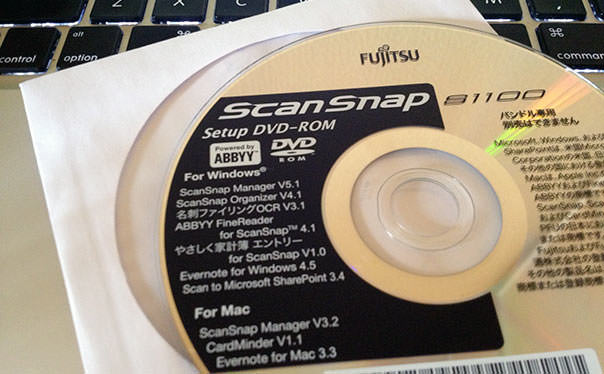
ということで、まず取り出しますのはScanSnap S1100に付属してきたセットアップ用のDVD-ROM。Mac用の
- ScanSnap Manager
- CardMinder
というソフトをインストールするのが導入のための最初の第一歩なわけです。
そんなわけで、エイヤッとMacにDVD−ROMを差し込みます。
・・・。
・・・・・・。
・・・・・・あれっ? うんともすんとも言ってくれない。
終いにはDVD-ROMが排出されてしまう始末。えええええええ。なにこの出鼻くじかれ感。あれか、ScanSnapだけにドSなのか。ドSだからScanSnapなのか。
何回チャレンジしても読み込まれることなく、入れたり出したりを繰り返すこと十数回。
MacのDVDドライブが故障でもしたのかと疑ってみましたが、他のDVDメディアでは何の問題もなく読み込みがされるんですよねぇ。やっぱりドSなのか・・・。
しかし、だからと言って導入を諦めるわけにはいきません。諦めてなるものか。
こういうときはアレですよ。あの手で行くしかないんですよ。
そう、ウェブからダウンロードするという最終奥義実行ですよ。
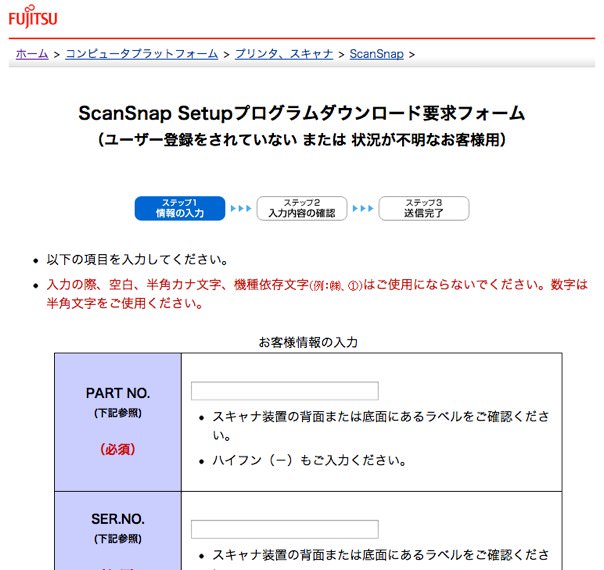
セットアッププログラムのダウンロードを行うべく、ダウンロードページにアクセスしてみたところ、製品所有者だけがプログラムをダウンロードできるようになっているんですね。

ScanSnap S1100をひっくり返してみると、このように型名、モデルが記載されたシールが貼られています。そこに「PART NO.」「SER. NO.」というのが一緒に記載されているんですが、これがプログラムダウンロードに必要となるようです。
ダウンロード要求フォームで、それらとともに氏名やメールアドレスといった個人情報を入力・送信してちょっと待つと、メールでダウンロードページのURLとID、PASSが送られてきました。
あとはプログラムをダウンロードして、インストールすればOKですね。
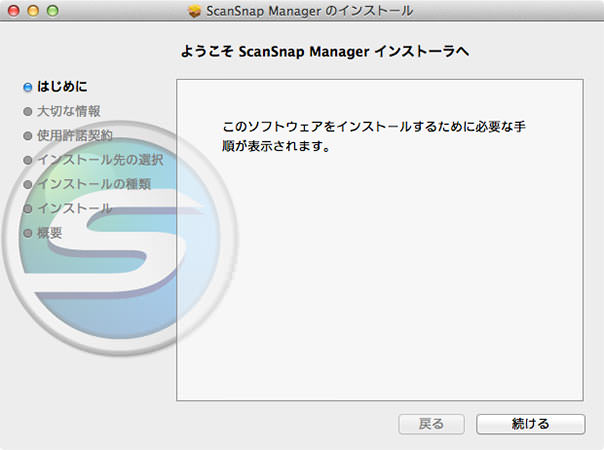
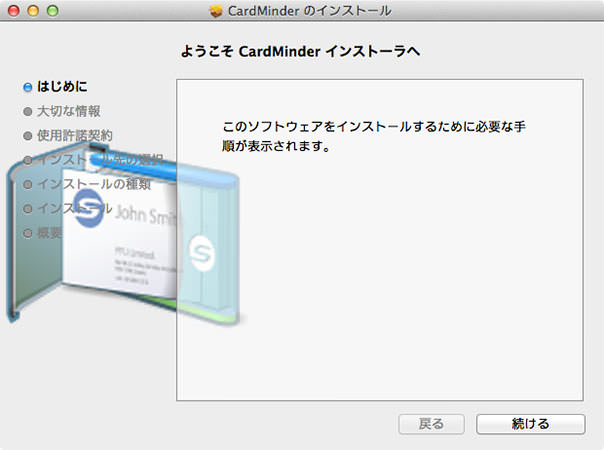
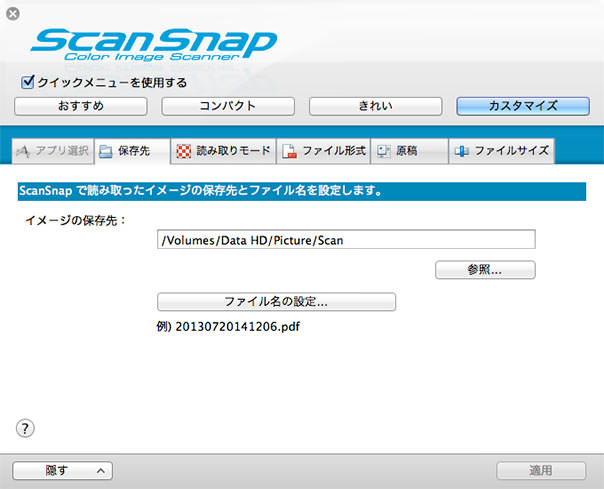
インストール後、ScanSnap Managerを起動して、保存先とファイル名の設定を変更までやれば、セットアップはひとまず完了でしょうか。
読み取りのときの圧縮率などは、実際にスキャニングして確認しながら調整する感じで。
さー、これからペーパーレスライフが幕開けですよ。どんなふうに活用できるかいろいろ試して行きたいと思います。